ETSを使ったKNXプロジェクトチュートリアルの4回目です。今回はKNXの機能の中でもよくつかわれるSTATUSの設定についてやっていきます。
KNXのSTATUSを使うとデジタルツインが簡単に実現できる
KNXではほとんどのKNXデバイスに、状態が変わった時にそれを送信するGroup Objectが備わっています。
これを利用することによって、照明が点灯している、消灯している、ブラインドが上がっている下がっている、扉が開いている、開いている、といった1bitのデータで表せるようなことや、照明が調光率何%で点灯している、ブラインドが50%の位置で開いている、など、状況を値で表すようなデータをKNXデバイスの間でやりとりすることができます。
たとえば現実の空間を3Dのデジタルデータとしてつくり、その中の設備が、実際の空間の状態とまったく同じようにするために、現実空間で照明が点灯したら3Dの空間にデータをおくり、デジタル空間の中のデータを消灯したり、現実空間でブラインドを50%開けたら、デジタル空間のブラインドも50%の状態にしたりなんてことができます。
いわゆる、設備や空間のデジタルツイン(DX)と呼ばれるものです。
KNXのSTATUSをETSで使ってみる
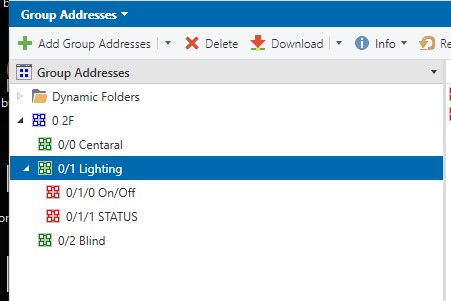
STATUS用のGroup Addressをつくるところから始めます。 Lightingの中に0/1/1 STATUSというGroup Addressを作成します。
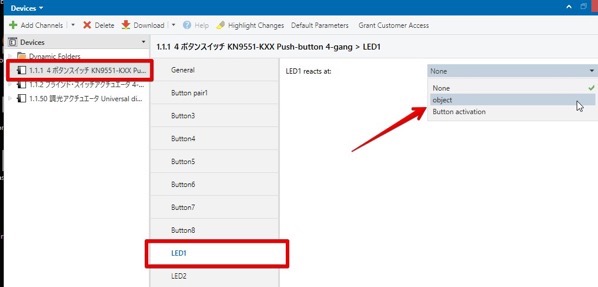
KNXスイッチのParameterでLED1を選び、”LED1 react at:”で”object”をクリックします。
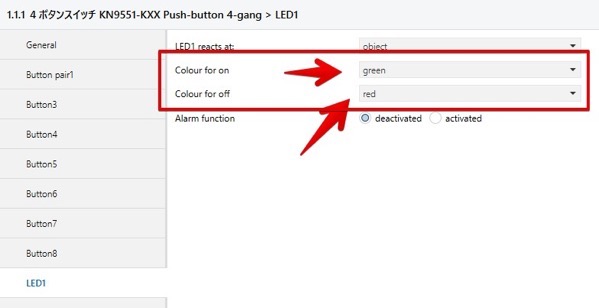
Colour for on : green
COlour for off : red
とします。
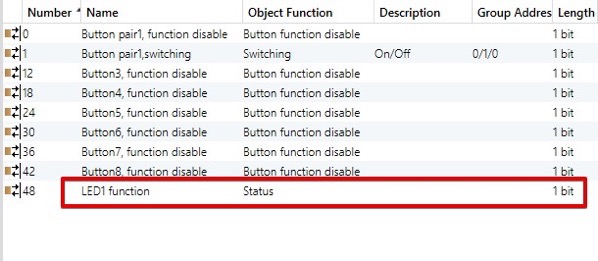
LED1 function Statusという1bitのGroup Objectが現れますので、これを0/1/1のGroup AddressにLinkさせます。

次にComboモジュールです。
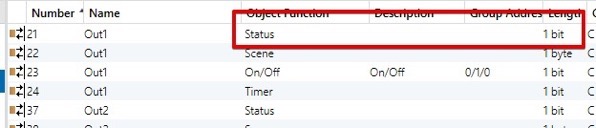
ComboモジュールにOut1 Statusという1bitのGroup Objectがありますので、これを0/1/1のGroup AddressにLinkさせます。
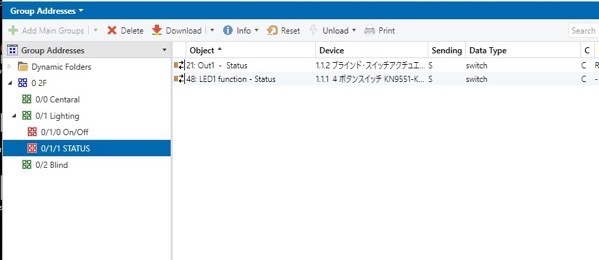
Group Addressの状況はこのようになります。
KNXデバイスで確認
ETSで設定した内容をKNXデバイスにDownloadします。
デバイスの個別アドレス(Individual address)はすでに設定ずみなので、Applicationのみのダウンロードになります。
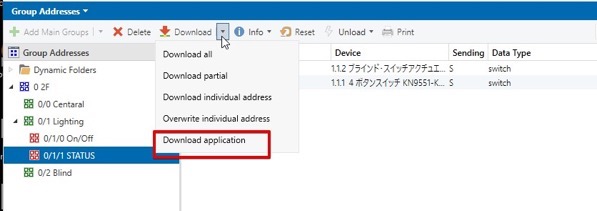
Group Addressを選んでDownload applicationをクリック。
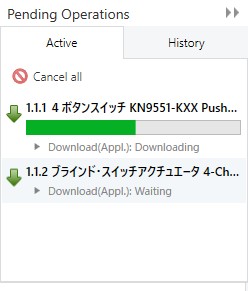
すると、このGroup Addressに関係するデバイスすべてに対してダウンロードが開始されます。
無事に書き込めたら、実際のデバイスを確認してみましょう。

まずはボタンをおして点灯。

すると、KNXボタンにあるLEDが緑色で点灯します。

消灯するとKNXボタンのLEDは赤色で点灯します。
KNXスイッチのParameterの解説
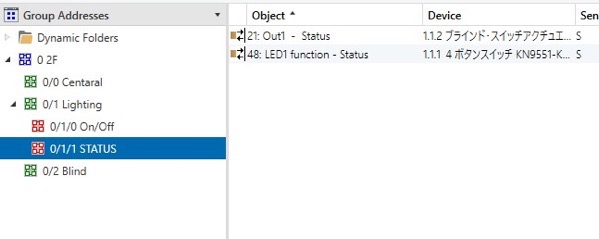
KNXボタンによってLEDがOn/Offされると、その瞬間にComboモジュールからStatusの1bitのデータがGroup Address 0/1/1に送信されます。
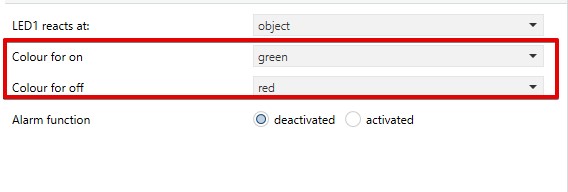
KNXスイッチのStatusのGroup Objectがそのデータを受け取り、KNXスイッチに内蔵されているLEDをOnでgreen、Offでredに点灯させます。
まとめ
以上、KNXのStatusをKNXデバイスに反映させる方法について説明をしました。
KNXはメーカーが違っても、このStatusという機能があるので、設備の状態が変わったときのデータのやりとりがとても楽です。
今回はKNXデバイスの中だけでStatusの値を受け取りましたが、KNX IP Routerなどを使えば外のネットワークにStatusのデータを送ることもできるので、設備のデジタルトランスフォーメーションを実行する場合、KNXを使うと設備側に必要な機器やアプリケーションはとても楽になりますよ。





